Google Maps praat niet in Android? Dit is wat je moet doen

Als Google Maps niet spreekt in Android en u geen aanwijzingen hoort, zorg er dan voor dat u de gegevens uit de app wist of de app opnieuw installeert.
Omdat mediabestanden en apps zo groot zijn geworden met de groei van kwaliteit en functionaliteit, is opslagruimte altijd een probleem . Vooral als je een fervent fotograaf bent en je foto's en video's graag op de interne opslag van je iPhone wilt bewaren. Sommige gebruikers zweren dat de foto's te veel opslagruimte in beslag nemen op hun iPhone, aangezien ze niet heel veel bestanden in de galerij hebben. Maar voordat je naar de Foto's-app gaat en begint met het verwijderen van foto's en video's om wat ruimte vrij te maken, bekijk je onze aanbevolen stappen.
Inhoudsopgave:
Waarom nemen foto's zoveel ruimte in beslag op mijn iPhone?
1. Wissen Onlangs verwijderd
Om te voorkomen dat foto's en video's per ongeluk worden verwijderd, heeft iPhone-foto's iets dat sterk lijkt op een prullenbak, handig recent verwijderd genoemd. Foto's en video's in deze map worden na 40 dagen (of zo) permanent automatisch verwijderd, maar voordat ze dat doen, nemen ze nog steeds ruimte in beslag, net als voordat ze werden verwijderd.
Dus de eerste stap om wat opslagruimte vrij te maken die foto's op je iPhone innemen, is door de map 'Recent verwijderd' te legen. Ga als volgt te werk om Recent verwijderd op uw iPhone te legen:
2. Controleer iCloud-instellingen
Als u iCloud gebruikt om een back-up van al uw foto's en video's te maken, zorg er dan voor dat u de optie iPhone-opslag optimaliseren inschakelt. Op die manier gebruiken foto's en video's op uw apparaat een lagere kwaliteit en nemen ze minder ruimte in beslag. Foto's en video's met de oorspronkelijke grootte en kwaliteit blijven veilig geback-upt naar iCloud. Dit is een goede manier om toegang te krijgen tot uw foto's zonder een netwerkverbinding, maar bewaar ze op een beperkt formaat totdat u ze echt nodig hebt voor iets meer dan een eenvoudige preview.
Hier leest u hoe u Optimaliseer iPhone-opslag voor iCloud-foto's inschakelt:
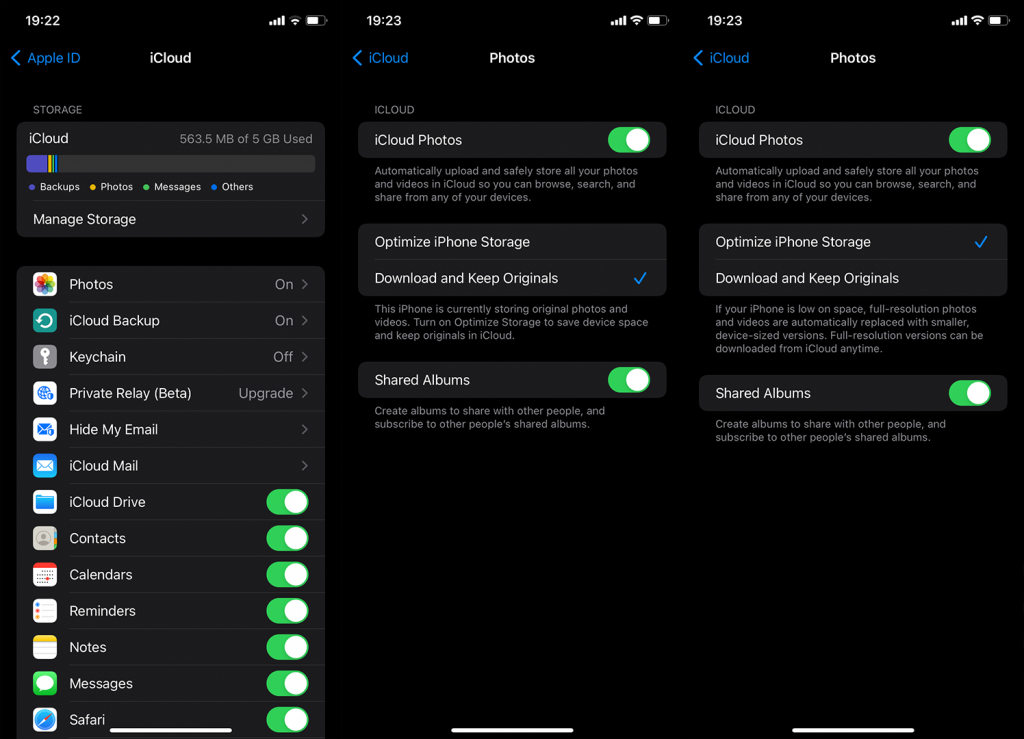
3. Werk je iPhone bij
Op basis van rapporten hadden de eerste releases van iOS 15 problemen met opslaganalyse waarbij de metingen niet klopten. Sommige gebruikers hebben alle foto's verwijderd en, toch, een snel inzicht van Instellingen> Algemeen> iPhone-opslag toonde aan dat foto's veel ruimte in beslag nemen. Dit werd later opgelost met verdere iteraties van iOS 15 en daarom raden we aan om je iPhone bij te werken naar de nieuwste beschikbare firmwareversie. Natuurlijk, als je dit nog niet hebt gedaan.
Om uw iPhone bij te werken, gaat u naar Instellingen > Algemeen > Software-update en installeert u vanaf daar beschikbare updates. Controleer daarna nogmaals iPhone-opslag om te zien of foto's te veel opslagruimte innemen of dat de metingen zijn opgelost.
4. Verander het fotoformaat
Om wat opslagruimte te besparen, introduceerde Apple High-Efficiency-indelingen (HEIF voor foto's en HEVC voor video's) en gaf gebruikers de mogelijkheid om over te schakelen naar die twee of te blijven bij de oude JPEG/H.264 die het meest worden gebruikt. Het ding met deze formaten is dat ze veel minder ruimte innemen met behoud van kwaliteit. Als we kleine compatibiliteitsproblemen met oudere tools en services die deze formaten niet ondersteunen uitsluiten, is het echt een goed idee om over te stappen op High Efficiency.
Zo wijzigt u het foto- en videoformaat op uw iPhone:
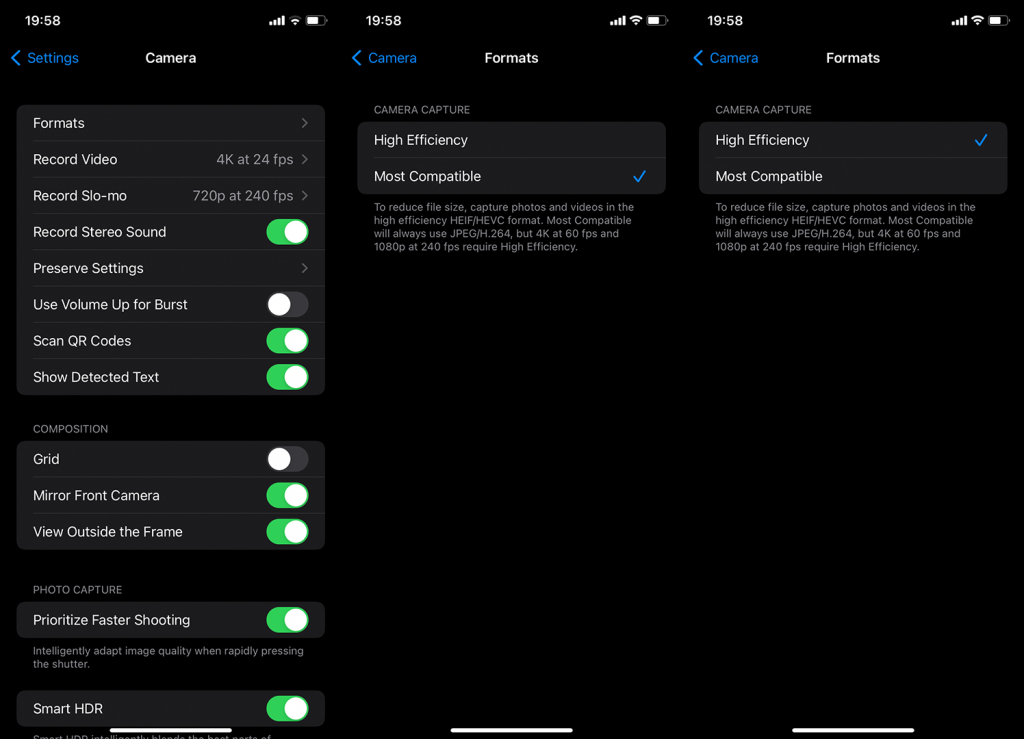
5. Gebruik apps van derden om foto's in de cloud op te slaan
Ten slotte, als je niet bent geabonneerd op iCloud + met extra opslagruimte, is de gratis optie op zijn zachtst gezegd niet heel veel opslagruimte. In deze tijd zal 5 GB je niet ver brengen. Maar gelukkig zijn er meer dan een paar cloudservices van derden die betaalbaarder, beschikbaar of ronduit beter zijn dan iCloud-foto's.
De eerste service die in je opkomt is Google Foto's ( App Store ), maar je kunt diensten zoals Dropbox ( App Store ), Microsoft OneDrive ( App Store ) of MEGA ( App Store ) gebruiken met verschillende opslagplannen en beperkte gratis abonnementen. Alle bovengenoemde apps (Google Foto's ligt voor de hand) hebben een soort galerij om je foto's en video's te scheiden van de rest van de bestanden die je hebt geüpload.
Probeer ze eens uit en zie hoe u, zelfs als uw interne opslag aan de lage kant is (minder dan 64 GB), u veel ruimte kunt besparen door uw foto's en video's in de cloud te bewaren in plaats van alles op de interne opslag te zetten. Als je iets nodig hebt, kun je mediabestanden altijd terug downloaden naar je iPhone. En als u zich zorgen maakt of uw waardevolle foto's en video's niet veilig zijn, kunt u ze voor de zekerheid altijd op uw pc opslaan via iTunes.
Dat gezegd hebbende, kunnen we dit artikel besluiten. Bedankt voor het lezen van wat hopelijk een informatief artikel was. Vergeet niet om ons uw twee cent over het onderwerp te geven in de opmerkingen hieronder. We kijken ernaar uit van u te horen.
Foto-optimalisatie probeert de oorspronkelijke resolutie van uw afbeeldingen te verminderen en ruimte te besparen. Zodra u de functie iPhone-opslag optimaliseren inschakelt, vervangt het systeem uw foto's met volledige resolutie automatisch door middelgrote foto's die niet veel ruimte in beslag nemen.
Je hebt dan de mogelijkheid om je foto's met volledige resolutie op iCloud te bewaren en ze te downloaden wanneer dat nodig is. Deze oplossing biedt een win-winsituatie, omdat u uw originele foto's niet kwijtraakt en toch ruimte bespaart. Nadat u uw originele foto's naar iCloud heeft geüpload, kunt u de onderstaande stappen volgen om uw iPhone-foto's te optimaliseren :
Stap 1. Ga naar je iPhone-instellingen.
Stap 2. Scroll naar 'Foto's'.
Stap 3. Selecteer de optie voor "iPhone-opslag optimaliseren." Hierdoor wordt de grootte van alle foto's in uw lokale opslag kleiner.
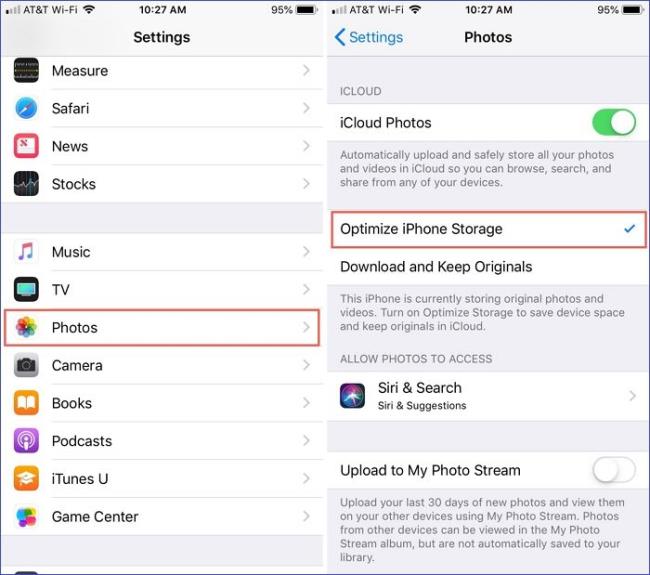
Als Google Maps niet spreekt in Android en u geen aanwijzingen hoort, zorg er dan voor dat u de gegevens uit de app wist of de app opnieuw installeert.
Als Gmail voor Android geen e-mails verzendt, controleer dan de inloggegevens van de ontvanger en de serverconfiguratie, wis het cachegeheugen en de gegevens van de app of installeer Gmail opnieuw.
Als de Foto's-app te veel opslagruimte op je iPhone in beslag neemt, ook al heb je niet veel foto's en video's, bekijk dan onze tips en maak ruimte.
Om de incognitomodus op de iPhone uit te schakelen, opent u het pictogram Tabbladen en selecteert u Startpagina in het vervolgkeuzemenu of kiest u Tabbladen in Chrome.
Als uw mobiele netwerk niet beschikbaar is, controleer dan uw SIM- en systeeminstellingen, schakel de vliegtuigmodus uit of reset de netwerkinstellingen.
Als het Bluetooth-volume op uw iPhone te laag is, kunt u het verhogen door de optie Harde geluiden verminderen uit te schakelen. Lees hier hoe.
Als Spotify stopt met spelen wanneer het scherm is uitgeschakeld op Android, sta dan achtergrondactiviteit toe, schakel batterijoptimalisatie uit of installeer de app opnieuw.
Als je contacten stil wilt laten rinkelen op je Android, hoef je alleen de uitzonderingen voor Niet storen voor favoriete contacten aan te passen. Details in artikel.
Als uw Outlook-agenda niet synchroniseert met de iPhone, controleert u de agenda-instellingen, verwijdert u een account en voegt u deze opnieuw toe, of gebruikt u de Microsoft Outlook-app.
Er zijn twee manieren om een bepaald contact stil te laten rinkelen op de iPhone. U kunt NST aanpassen of Contacts Emergency Bypass gebruiken.








